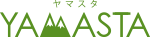よくあるご質問
初めてご利用される方へ
ヤマスタの利用について
ヤマスタとは?
- ヤマスタは、観光名所や山頂など所定の場所でスマホのGPS機能を利用してチェックインすると、記念デジタルスタンプを集めることができる、日本で唯一の山のスタンプラリーアプリ®です。
ヤマスタの使い方を知りたい
- ヤマスタの基本機能の使い方は、こちらをご覧ください。
無料で使えますか?
- ヤマスタの通常利用は無料です。
※通信費はご利用者負担
有料会員サービス「ヤッホー会員」にご登録いただくと、会員特典の受け取りや追加機能が利用可能です。
ヤッホー会員について、詳しくはこちらをご覧ください。 複数の端末で使えますか?
- ヤマスタは1つの端末でのご利用を原則としています。複数の端末で同一のアカウントを併用した場合、不具合が起こる場合があります。
スマートウォッチで使えますか?
- 現在、ヤマスタはスマートウォッチには対応しておりません。
海外でも使えますか?
- 現在、ヤマスタは海外でのご利用には対応しておりません。
ヤマスタの機能について
スタンプラリーイベントについて
スタンプラリーイベントとは?
- 特定のチェックインポイントを巡り、デジタルスタンプを集めることで達成することができるスタンプラリーのことです。期間限定のイベントと、無期限の常設イベントがあります。スタンプを集めると特典がもらえたり、抽選で当たる特典に応募ができるものもあります。
スタンプラリーイベントに参加するには?
- [ヤマスタトップ]>画面下の[スタンプラリー]から、参加したいスタンプラリーイベントを選び、「参加する」をタップしてください。
スタンプラリーの参加方法について、詳しくはこちらをご覧ください。 自分が参加しているスタンプラリーイベントを確認したい
- [ヤマスタトップ]>画面下の[スタンプラリー]で、「参加中のスタンプラリーのみ表示する」のチェックボックスにチェックを入れると、自分が参加しているスタンプラリーがリストで表示されます。
新たに始まったスタンプラリーイベントがイベント一覧に表示されません
- [ヤマスタトップ]>画面下の[同期する]で、ヤマスタアプリを最新の状態に更新してください。同期後、[ヤマスタトップ]>画面下の[スタンプラリー]からイベント一覧をご確認ください。
地図を見るについて
地図を見るとは?
- 地図上で現在位置周辺情報を確認するための機能です。[ヤマスタトップ]>画面下の[地図を見る]で表示されます。青い丸で表示される現在位置と、チェックインポイントや特典の配布場所などとの位置関係を確認できます。
※ヤマスタは地図アプリではありません。登山の計画やログなどの記録は登山地図アプリで行ってください。 「地図の切り替え」とは?
- 「地図を見る」画面右上の「地図切り替え」をタップすると、Googleマップと国土地理院地図を切り替えて閲覧できます。Googleマップは携帯電波が通じるオンライン環境のみで閲覧できるため、里や街を歩く際にご活用いただけます。国土地理院地図は、事前にオンライン環境下でキャッシュ保存することでオフライン環境でも閲覧することができるため、山中を歩く際にご活用いただけます。
地図をキャッシュ保存とは?
- オンライン環境で、「地図を見る」で国土地理院地図を選択中に画面右上に表示される「地図をキャッシュ保存」をタップすると、閲覧した範囲の地図が自動で端末にキャッシュとして保存され、オフライン環境に移動後も国土地理院地図を閲覧できます。
閲覧しなかった範囲・拡縮レベルの地図はキャッシュ保存されないため、登山前に必要な範囲の地図を拡大・縮小して画面に表示してください。キャッシュ保存が完了したら「キャッシュ保存を解除」をタップします。地図の保存ができたか心配な方は、「キャッシュ保存を解除」をタップした後にスマホを機内モードにし、保存した範囲の国土地理院地図が閲覧できるかを確認してください。
※保存容量の上限を超えると古い保存履歴が自動削除されます。必要範囲のみをキャッシュ保存してください。
※Googleマップはキャッシュ保存できません。 「地図に情報アイコンを表示」とは?
- 地図の上部にある「地図に情報アイコンを表示」のチェックボックスにチェックを入れると、ノベルティの配布場所や、立ち寄りスポットなどの現地情報が表示されます。
「コースマップをダウンロード」とは?
- スタンプラリーイベントの詳細ページ([ヤマスタトップ]>画面下の[スタンプラリー]>閲覧したいスタンプラリーイベントを選択して表示)に、「コースマップをダウンロード」がある場合は、スタンプラリーコースや所要時間の目安などが表記されたコースマップをダウンロードすることができます。オンライン環境で事前にダウンロードしたコースマップは、オフライン環境に移動後も閲覧することができます。
ダウンロードしたコースマップは、[ヤマスタトップ]>画面下の[地図を見る]>「ダウンロード済みコースマップ」から確認することができます。
※コースマップがないスタンプラリーイベントもあります。 ダウンロードしたコースマップを削除したい
- [ヤマスタトップ]>[マイページ]>[ダウンロード済みコースマップ]で、削除したいコースマップの右にある「削除」をタップしてください。
コースマップを誤って削除した場合、スタンプラリーイベントの詳細ページにある「コースマップをダウンロード」から再度ダウンロードしてください。
チェックインについて
チェックインとは?
- チェックインとは、所定の場所でヤマスタアプリを起動し、「チェックイン」ボタンをタップすることです。また、チェックインすると、デジタルスタンプとヤッホーポイントが付与されます。
チェックインの時は立ち止まり、必ず周囲の安全を確認してから行ってください。安全にご利用いただくために、チェックイン可能な範囲を広めに設定しているため、指定場所から少し離れたところでもチェックインができます。 どこの山でもチェックインできますか?
- スタンプラリーイベント対象の山や観光スポットでのみ、チェックインができます。スタンプラリー開催中のチェックインポイントは、[ヤマスタトップ]>画面下の[スタンプラリー]>[マップで表示]で確認することができます。
スタンプラリーが終了してもスタンプはもらえますか?
- スタンプラリーアプリとしてスタンプを最大限お楽しみいただきたいという思いから、スタンプラリーイベントが終了したチェックインポイントでもスタンプを獲得できるようにしています。終了したスタンプラリーも含めたすべてのチェックインポイントは、[ヤマスタトップ]>「獲得スタンプマップ」で確認できます。
1日に何回でもチェックインできますか?
- 同じ場所でのチェックインは1日1回となります。
※1日とは00:00~23:59です。 登山中の電池の消耗が気になります
- アプリを立ち上げるのは、所定の場所に着き、チェックインする時のみで構いません。電池の消耗が気になる方は、行動中は電源をオフにしてください。
携帯電話の電波が入らない場所でもチェックインできますか?
- 携帯電波のない場所でも、GPSで位置情報が取得できればチェックインは可能です。チェックイン以外の機能の利用には通信環境が必要です。
チェックインを忘れてしまった場合、スタンプはもらえますか?
- チェックイン忘れやバッテリー切れなど、ユーザー様の不注意が原因のスタンプ発行については、初回のみ発行の対応をしています。[ヤマスタトップ]>ページ下の[お問い合わせ]から、必要情報をお送りください。
※スタンプ発行は、ご依頼日より10日以内のものに限らせて頂きます。
ヤッホー会員にご入会いただくと、年間10か所までユーザー様ご自身でスタンプを発行することができます。
ヤッホー会員についてはこちらをご覧ください。 チェックインができません
- 位置情報が正しく取得できずチェックインできない場合は、下記の原因が考えられます。
1. 位置情報利用の設定に問題がある
位置情報の利用についての設定が下記の状態であることを確認してください。
※お使いの端末やバージョンによって、設定方法が異なる場合がございます。あらかじめご了承ください。
【iOSの場合】
①[設定]>[プライバシーとセキュリティ]>[位置情報サービス]をオンに設定。
②ヤマスタの個別設定で、[位置情報の利用を許可]の項目を[常に]か[このアプリの使用中]に設定し、[正確な位置情報]をオンにしてください。
【Android12以上の場合】
①[設定]>[位置情報]>[位置の使用]をオンに設定。
②ヤマスタの個別設定で、位置情報を [常に許可]か [アプリの使用中のみ許可] を選択してください。
③位置情報の精度を高めるには、[Wi-FiのスキャンとBluetoothのスキャン]で、[Wi-Fiのスキャン]をオンに、[Bluetooth]のスキャンをオンに設定します。さらに、[google位置情報の精度]で、[位置情報の精度を改善]をオンにします。
④[設定]>[バッテリーとデバイスケア]>[バッテリー]>[省電力モード]を開いて、オフに設定されていることをご確認ください。
⑤[設定]>[バッテリーとデバイスケア]>[バックグラウンドでの使用を制限]を開いて、「スリープ中のアプリ」「ディープスリープ中のアプリ」にヤマスタが含まれていないかご確認ください。ヤマスタが含まれている場合は削除してください。
【Android11以下の場合】
①[設定]>[位置情報]>[位置の使用]をオンに設定。
②ヤマスタの個別設定で、位置情報を [常に許可]か [アプリの使用中のみ許可] を選択してください。
③位置情報の精度を高めるには、[Wi-FiのスキャンとBluetoothのスキャン]で、[Wi-Fiのスキャン]をオンに、[Bluetooth]のスキャンをオンに設定します。さらに、[google位置情報の精度]で、[位置情報の精度を改善]をオンにします。
2. 所定のチェックイン場所と異なる場所にいる
[ヤマスタトップ]>[スタンプラリー]>[参加中イベント]>確認したいイベントを選択して、所定のチェックイン場所をご確認ください。
3. GPSの電波を取得するのに時間がかかっている
位置情報サービスがオンになっていても、GPS電波が届きにくく、位置情報の取得に数十分以上時間がかかる場合があります。特に、以下のような場所は避けてください。
〈GPSの電波が届きにくい場所〉
屋内、谷の中、樹木の間
※GPS衛星から電波を受信できる場所へ移動すると、現在位置が修正されます。
※位置情報マークが点滅している場合は、GPS機能がオフまたは受信できていない可能性があります。
4. GPSの電波は取得しているが、精度が悪く、現在地が正しく検知されていない
チェックイン場所にいて、ヤマスタがGPSの位置情報を取得しているにも関わらずチェックインができない場合、チェックイン場所と現在位置(ヤマスタが検知している位置情報)のずれを[ヤマスタトップ]>[スタンプラリー]>[参加中イベントリスト]>該当のスタンプラリーの地図画面でご確認いただけます。
5. 電子機器の周辺で使用している
電子機器の周辺で使用すると、GPS感度が悪くなる場合があります。電子機器から離してお試しください。
6. ヤマスタアプリをしばらく使用していない、またはGPSを使用するアプリを使用したことがない
GPSの起動に数十分以上かかることがあります。現在地付近が表示されるまで、屋外の見晴らしの良い場所でしばらくお待ちください。
7. アルミなど金属製の端末ケースを使用している
アルミなど金属製の端末ケースを使用すると、GPSの受信に影響を及ぼすことがあります。装着中に現在地の位置情報の精度が悪い場合や、現在値が正しく取得できない場合は、ケースを外してお試しください。
8. au端末で[プライバシーデータ設定]をオンにしている
au端末で[プライバシーデータ設定]がある機種は、[設定]>[セキュリティ]>[位置情報]の「ヤマスタ」が許可になっているかご確認ください。
9. 電池節約アプリがチェックインの妨げになっている
スマートフォンのバッテリー節約を目的としたアプリが起動している場合、GPSの位置情報取得の妨げになり、チェックインできない場合があります。ヤマスタでチェックインする際は、バッテリー節約のアプリをオフにしてからご利用ください。
10.その他
端末の機器構成により、GPS機能の起動に数十分以上かかる場合があります。ステータスバーの位置情報マークが点灯し、位置情報が取得できるまで、屋外の見晴らしの良い場所でお待ちください。 チェックインができなかった場合、スタンプはもらえますか?
- 端末由来の原因によりチェックインができなかった場合は、ヤマスタ事務局よりスタンプを発行します。[ヤマスタトップ]>ページ下の[お問い合わせ]から、必要情報をお送りください。今後のアプリの改善のため、チェックインできなかった時の状況について、情報提供のご協力をお願いします。
※スタンプ発行の受付期間は、お問い合わせいただいた日から遡ること10日前までの記録とさせていただきます。
〈スタンプ発行依頼の必要情報〉
1. 所定のチェックイン場所で撮った写真
※地図アプリの行動履歴データ等でなく、現地で撮影した写真をお送りください
2. ヤマスタID
3. チェックイン場所名(例:高尾山山頂)
4. チェックインした日時(例:2024.11.21 14:30)
5. スマホの端末情報(例:Xperia5Ⅲ、Galaxy S22、iPhone 13 Proなど)
6. OS情報(例:Android12、iOS16.1.2など)
7. キャリア(契約会社)(例:ドコモ、ahamo、Lineモバイルなど)
8. 「Q. チェックインができません」(リンク)で該当しているものがあれば番号を記載してください
9. チェックインできなかった時の画面表示を下記①〜④から選択してください
①チェックイン指定場所ではありません。参加中イベント詳細ページでチェックイン場所をご確認ください。
②位置情報を取得できません。端末の設定で位置情報サービスをオンにしてください。
③位置情報が取得できません。FAQをご参照ください。
④ヤマスタへ位置情報を使用する許可はされていますが、「正確な位置情報を使用」する設定がオフになっています。
スタンプ・トロフィーについて
スタンプを獲得したのにスタンプ帳に発行されません
- スタンプラリーに参加しないでスタンプを獲得した場合、獲得したスタンプはスタンプ帳([ヤマスタトップ]>画面下の[スタンプラリー]>閲覧したいスタンプラリーイベントを選択>[スタンプ帳]で表示)には登録されず、マイページのスタンプリストにのみ登録されます。事前のスタンプラリーへの参加を忘れないようにご注意ください。
スタンプリストとは?
- マイページのスタンプリストでは、これまでに獲得したすべてのスタンプを時系列で確認することができます。
トロフィーとは?
- 参加しているスタンプラリーイベントのスタンプをすべて集めると、マイページのトロフィーリストにゴールドの「マスタートロフィー」が出現します。スタンプを半分集めると、シルバーの「ハーフトロフィー」が出現します。ほかにも、サプライズで出現する隠れトロフィーもあります。
チェックインしたのにトロフィーが表示されないのはなぜ?
- 「高尾山」や「富士山」など、1座のみで達成できるスタンプラリーイベントでは、トロフィーが設定されていない場合があります。
スタンプやトロフィー、メダルが「仮発行」になっています
- 携帯電波がないところでは、スタンプ、トロフィー、メダルは「仮発行」の表示になります。携帯電波があるところに移動すると、デザインされたスタンプなどに自動で置き替えられます。
※置き替えのタイミングはアプリを立ち上げた時です。バックグラウンドから復帰したときは置き替えが行われません。
携帯電波があるにもかかわらず、「仮発行」の表示のままになっている場合は、[ヤマスタトップ]>ページ下の [同期する]で、ヤマスタアプリを最新の状態に更新してください。 獲得したスタンプの種類や個数が同行者と違うのはなぜ?
- スタンプラリーに参加していないと、獲得できないスタンプがあります。
スタンプラリーの参加状態によって、同じ場所でチェックインをしても、獲得できるスタンプの種類や個数が異なる場合があります。同行者と獲得したスタンプが異なる場合は以下をご確認ください。
・同じスタンプラリーに参加しているか
・チェックイン前にスタンプラリーへの参加が完了しているか
参加済のスタンプラリーは、[ヤマスタトップ]>[スタンプラリー]で、「参加中のスタンプラリーのみ表示する」にチェックを入れると確認できます。
ヤッホーポイント
ヤッホーポイントとは何ですか?
- チェックインすると自動的に貯まるポイントです。累積ポイント数に応じてヤッホーレベルが上がり、メダルの色が変化します。
クーポンについて
クーポンを使用するには?
- [ヤマスタトップ]>画面右上の[COUPON]で、利用したいクーポンを選択し、クーポン対象の店舗や施設でご提示ください。
クーポンの詳しい使い方は、こちらをご覧ください。 現在地の近くにクーポン対象店舗があるか確認したい
- [ヤマスタトップ]>画面右上の[COUPON]で、「現在地から近い順」を選択すると、現在地から近い順にクーポンの並び替えができます。
クーポンのお気に入り登録とは?
- クーポン一覧の右下にある星マークをタップすると、お気に入り登録ができます。使いたいクーポンの目印にご利用いただけます。
ノベルティの応募について
ノベルティ応募対象のスタンプラリーはどれですか?
- [ヤマスタトップ]>画面下の[スタンプラリー]から閲覧したいスタンプラリーイベントを選択し、「スタンプラリー情報」をタップすると、ノベルティの有無を確認できます。
ノベルティの応募条件は?
- スタンプラリーイベントごとに応募条件は異なります。詳しい応募条件については、ヤマスタHPの「スタンプイベント」から閲覧したいスタンプラリーイベントを選択し、各スタンプラリーの特設ページをご確認ください。
ノベルティの応募方法は?
- [ヤマスタトップ]>ページ下の[応募する]をタップし、専用フォームに必要事項を入力してご応募ください。
アカウントについて
アカウントについて
ヤマスタIDとは?
- ユーザー様一人ひとりに割り当てられた固有の数字です。ノベルティの応募やデータの引継ぎなどの際に必要となります。
〈IDの調べ方〉
[ヤマスタトップ]>ページ下の[ID・引き継ぎコード確認]から確認できます。
※「メールに内容をコピー」で、ヤマスタIDと引き継ぎコードをメールにコピーできます。メールを保存して、ヤマスタIDと引き継ぎコードを記録しておいてください。 ユーザー名とプロフィール写真を変更したい
- ユーザー名は、マイページの「ユーザー名未設定」のテキストをタップすると変更できます。
プロフィール写真は、マイページの「写真アイコン」をタップすると変更ができます。 アカウントを削除したい
- [ヤマスタトップ]>画面左上の[メニュー]>[アカウント]から、ページ下の[アカウント削除]をタップしてください。アカウントを削除した場合、チェックイン履歴はすべて削除されるため、復元することはできません。
ヤッホー会員の解約をされたい方は、こちらをご覧ください。ヤッホー会員の方が入会期間中にアカウントを削除すると、ヤマスタが使えなくなる可能性があります。誤ってアカウントを削除されないようご注意ください。 アカウントの統合はできますか?
- 複数のアカウントを1つにまとめることはできません。
機種変更をした場合、旧端末から新端末へのデータの引き継ぎはできますか?
- データの引き継ぎには、引き継ぎたい履歴に紐づくヤマスタIDと引継ぎコードが必要になります。
※引き継ぎ先の新しいIDと引き継ぎコードだけでは履歴の引き継ぎはできません。
〈IDの調べ方〉
[ヤマスタトップ]>ページ下の[ID・引き継ぎコード確認]から確認できます。
※「メールに内容をコピー」で、ヤマスタIDと引き継ぎコードをメールにコピーできます。メールを保存して、ヤマスタIDと引き継ぎコードを記録しておいてください。
新端末でヤマスタをダウンロードした後、[引き継ぎする]ボタンをタップして保存していたメールからIDと引き継ぎコードをコピー&ペーストで入力すると、旧端末のデータが引き継がれます。
突然のスマホの故障などでIDと引継ぎコードが分からない場合、事務局が過去のご利用履歴からIDと引き継ぎコードをお調べして引継ぎをサポートします(有料)。手順等をご案内いたしますので、[ヤマスタトップ]>ページ下の[お問い合わせ]からお問い合わせください。
※ご利用履歴の内容により、お調べしてもIDと引継ぎコードが分からない場合があります。
ヤッホー会員の方がデータの引継ぎを行う場合はこちらで方法をご確認ください。 ヤッホー会員に入会したが、新規アカウントで新たに始めたい
- サブスクリプションを購入した場合、新規アカウントでヤマスタをはじめることは基本的にはできません。
ヤッホー会員について
ヤッホー会員について
ヤッホー会員とは?
- ヤッホー会員とは、通常の機能に加えて、さらにヤマスタを使った登山やハイキングが便利になる特別機能を追加したサブスクリプションサービスです。 ヤッホー会員の概要や特典はこちらをご覧ください。
通常利用(無料)からヤッホー会員(有料)になった場合、どのような違いがありますか?
- オートチェックイン機能、セルフスタンプ発行などのヤッホー会員限定の機能が利用できるようになり、そのほか以下のような特典があります。
- ヤッホー会員
- 無料利用
- スタンプラリー
参加 - 〇
- 〇
- 通常ノベルティ
応募 - 〇
- 〇
- 地図上で現在地
の確認 - 〇
- 〇
- コースマップの
ダウンロード - 〇
- 〇
- オート
チェックイン機能 - 〇
- ×
- セルフスタンプ
機能 - 年間
10か所まで - ×
- 会員限定キャン
ペーンへの参加 - 〇
- ×
- 会員ピンズの
プレゼント - 〇
- ×
- 引き継ぎ
サポート - 〇
- ×
- 会員継続特典
- 1年経過
ごとに - ×
- 会員限定
イベントへの参加 - 〇
- ×
- ご利用料金
- ¥2,700/年
1か月あたり¥225 - 無料
ヤッホー会員が機種変更をする時の手順と注意点は?
- ヤッホー会員入会期間中に機種変更を行う場合、旧端末のIDと引継ぎコードを控えていなくても、新端末にヤマスタアプリをインストール後に「はじめる」を押すと、新端末でIDと引き継ぎコードが表示されます(※)。表示されたIDと引き継ぎコードをコピーしてメールやメモなどに一時保管した後、遷移後の画面に、保管したIDと引き継ぎコードを再度コピー&ペーストでご入力ください。ヤッホー会員を有効期限内で引き継ぐことができます。
※旧端末と新端末で同様のApple AccountもしくはGoogleアカウントを、App StoreやGoogle Playストアで使用している場合に限ります。
機種変更の際に端末のOSの種類(Android/iPhone)に変更が生じる場合
端末のOSの種類が変更になる場合は、旧端末のIDと引き継ぎコードが必要になりますので、必ず旧端末で「メールに内容をコピー」からIDと引き継ぎコードを保管してください。 引継ぎ前には、必ず旧端末でサブスクリプションを解除してください。
解除後、新端末で上記で保管しておいたIDと引き継ぎコードを入力すると、ヤッホー会員の有効期限を引き継ぐことができます。
※サブスクリプションを解除しても、サブスクリプション有効期間内は引き続きヤッホー会員機能をご利用いただけます。
※Apple AccountもしくはGoogleアカウントを削除した場合は、サブスクリプションが途中解約されるためご注意ください。
※サブスクリプション解除後は継続購入がされないため、新端末で再度ヤッホー会員にお申込みください。
お支払いについて
ヤッホー会員(サブスク)登録の料金は?
- ヤッホー会員は、年会費2,700円/年(ひと月あたり225円)です。
※自動更新のサービスです。
※月額プランはございません。
※年会費は改定する場合があります。 支払い方法は何がありますか?
- アプリ決済のみ対応しています。
ヤッホー会員の登録方法は?
- iPhoneをご利用の方(AppStore決済)
[ヤマスタトップ]>[マイページ]を開き、マイページ下の「ヤッホー会員になる」をタップして、App Store にてお支払いください。
※1つのAppleアカウントで複数のヤマスタアカウントをヤッホー会員として利用することはできません。
Androidをご利用の方(Google Playストア決済)
[ヤマスタトップ]>[マイページ]を開き、マイページ下の「ヤッホー会員になる」をタップして、Google Play ストアにてお支払いください。
※1つのGoogleアカウントで複数のヤマスタアカウントをヤッホー会員として利用することはできません。 ヤッホー会員を解約したい
- iPhoneをご利用の方(AppStore決済)
AppStoreアプリで[アカウント]>[購入履歴]>[ヤマスタアプリ]を開き、[サブスクリプションの管理]>[サブスクリプションをキャンセル]で解約ができます。
Androidをご利用の方(Google Playストア決済)
Google Play ストアアプリで右上のプロフィールアイコンを開き、[お支払いと定期購入]>[定期購入]>[ヤマスタアプリ]を選択し、[定期購入を解約]で解約ができます。
※ヤマスタアプリを削除するだけでは継続購入は解除されませんのでご注意ください。
※解約後も、サブスクリプション有効期間内であれば、ヤッホー会員メニューをご利用いただけます。 ヤッホー会員は自動的に継続されますか?
- 契約終了日を迎えると自動的に継続されます。1年未満で退会された場合も、年会費の返金はできません。
ヤッホー会員の有効期間内で解約した場合、払い戻しはできますか?
- 途中解約された場合の払い戻しはできません。
ヤッホー会員に登録したのに、追加機能が使えません
- 少し時間を置いてから、[ヤマスタトップ]>ページ下の [同期する]で、ヤマスタアプリを最新の状態に更新してください。
上記で解決しない場合は、[ヤマスタトップ]>ページ下の[お問い合わせ]からご連絡ください。
オートチェックイン機能について
オートチェックインとは?
- チェックイン場所の近くに到着すると、自動でスタンプを取得する機能です。
オートチェックイン機能を使う前に必ず位置情報の設定をご確認ください。
※オートチェックインはスタンプ取得を自動で行うものですが、取得精度を上げるものではありません。取得精度は利用端末のGPS性能に依存し、利用環境により影響されます。
※お使いの端末やOSのバージョンによって、設定方法が異なる場合があります。
【iOSの場合】
①[設定]>[プライバシーとセキュリティ]>[位置情報サービス]をオンに設定。
②ヤマスタの個別設定で、[位置情報の利用を許可]の項目を[常に]か[このアプリの使用中]に設定し、[正確な位置情報]をオンにしてください。
【Android11以下の場合】
①[設定]>[位置情報]>[位置の使用]をオンに設定。
②ヤマスタの個別設定で、位置情報を [常に許可]か [アプリの使用中のみ許可] を選択してください。
③位置情報の精度を高めるには、[Wi-FiのスキャンとBluetoothのスキャン]で、[Wi-Fiのスキャン]をオンに、[Bluetooth]のスキャンをオンに設定します。さらに、[google位置情報の精度]で、[位置情報の精度を改善]をオンにします。
【Android12以上の場合】
①[設定]>[位置情報]>[位置の使用]をオンに設定。
②ヤマスタの個別設定で、位置情報を [常に許可]か [アプリの使用中のみ許可] を選択してください。
③位置情報の精度を高めるには、[Wi-FiのスキャンとBluetoothのスキャン]で、[Wi-Fiのスキャン]をオンに、[Bluetooth]のスキャンをオンに設定します。さらに、[google位置情報の精度]で、[位置情報の精度を改善]をオンにします。
④[設定]>[バッテリーとデバイスケア]>[バッテリー]>[省電力モード]を開いて、オフに設定されていることをご確認ください。
⑤[設定]>[バッテリーとデバイスケア]>[バックグラウンドでの使用を制限]を開いて、「スリープ中のアプリ」「ディープスリープ中のアプリ」にヤマスタが含まれていないかご確認ください。ヤマスタが含まれている場合は削除してください。 オートチェックインを使うには?
- [ヤマスタトップ]>[マイページ]を開き、ヤッホー会員メニューの「オートチェックイン」をタップして、オートチェックインをオンにしてください。
使用中はヤマスタトップ画面に「オートチェックインがONです」と表示されます。オートチェックインがオンになっている間は、アプリがGPSを取得し続けてバッテリーを消費するため、登山終了後はオートチェックインを必ずオフにしてください。 オートチェックインを解除するには?
- [ヤマスタトップ]>[マイページ]を開き、ヤッホー会員メニューの「オートチェックイン」をタップして、オートチェックインをオフにしてください。
オートチェックインは電池を消費しますか?
- オートチェックインの使用中は、アプリがGPSを取得し続けるため、バッテリーを消費します。バッテリーの消費量は、バックグラウンドの位置情報で同時に使用しているアプリや、端末の種類、経年劣化により大きく変動するため、モバイルバッテリーの携行を推奨しています。
オートチェックインでスタンプが取得できていませんでした
- お使いの端末によっては、取得する位置情報の精度が低く、オートチェックインがうまく動作しない場合があります。オートチェックインをオンにしていたにも関わらずスタンプが取得できなかった場合は、事務局よりスタンプを発行します。
[ヤマスタトップ]>ページ下の[お問い合わせ]より、[スタンプ発行依頼]を選択してご連絡ください。
※スタンプ発行の受付期間は、お問い合わせいただいた日から遡ること10日前までを対象とさせていただきます。 オートチェックインは機内モードで使えますか?
- 機内モードでも使えます。ただし、ごく一部の端末では機内モードで位置情報を取得しないものがありますので、詳しくは端末のメーカーHP、販売店などでご確認ください。
セルフスタンプについて
セルフスタンプとは何ですか?
- ヤマスタ利用開始前に登った山や、チェックインし忘れてしまった山のスタンプを、年間10か所までユーザー様ご自身で発行できるサービスです。ヤッホー会員を継続契約すると、新たに上限10か所(1年間)のスタンプを発行することができます。
※セルフスタンプで発行したスタンプは、ノベルティやキャンペーンの応募には使用できません。 セルフスタンプの発行方法は?
- [ヤマスタトップ]>[マイページ]>ヤッホー会員メニューの[セルフスタンプ発行]をタップし、スタンプを発行したい場所と日時を入力してください。
セルフスタンプの詳しい使い方はこちらをご確認ください。 セルフスタンプは何個まで発行できますか?
- ヤッホー会員入会日から、年間10か所まで発行できます。1年間で発行したセルフスタンプが10か所未満の場合も、翌年の発行数は10か所までとなり、繰り越しでの利用はできません。
セルフスタンプを間違えて発行してしまった場合、削除できますか?
- 一度発行したセルフスタンプは、ご自身で削除することはできません。誤入力により発行したセルフスタンプを削除したい場合は、[ヤマスタトップ]>ページ下の[お問い合わせ]よりご連絡ください。
セルフスタンプを発行したのに、スタンプ帳にスタンプが発行されません
- スタンプラリーイベントへの参加前の日時で発行したセルフスタンプは、スタンプ帳には発行されず、マイページのスタンプリストにのみ発行されます。スタンプラリーイベント参加前に誤って発行してしまった場合、イベント参加日時の変更は初回1回のみ受け付けます。[ヤマスタトップ]>ページ下の[お問い合わせ]よりご連絡ください。
ヤッホー会員を解約した場合、発行したセルフスタンプはどうなりますか?
- 一度発行したセルフスタンプは、ヤッホー会員解約後も削除されません。
会員限定ノベルティについて
会員限定ピンズの受け取り方法は?
- ヤッホー会員の入会特典として、 会員限定ピンズをプレゼントします。 以下の手順に従ってお申し込みください。
※会員限定ピンズの受け取りには、入会後のお申し込みが必要です。自動的に受付はされません。
詳しくは下記手順をご確認ください。
1. アプリTOPページ下部の「応募する」ボタンを押してください。
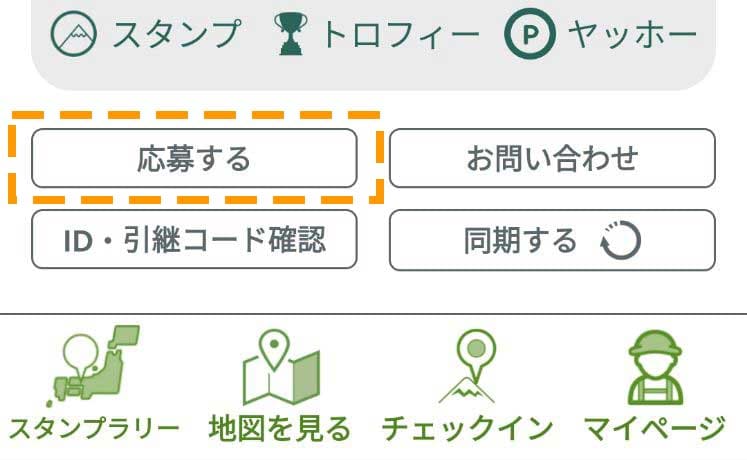
2. ノベルティ応募フォームの「応募するキャンペーン」で、「【ヤッホー会員入会特典】会員限定ピンズ」を選択し、その他の必要事項を入力してお申し込みください。
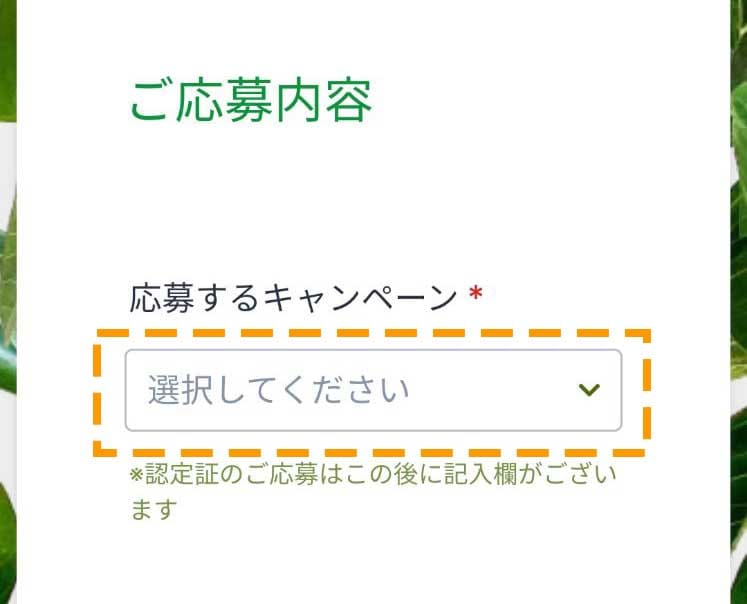
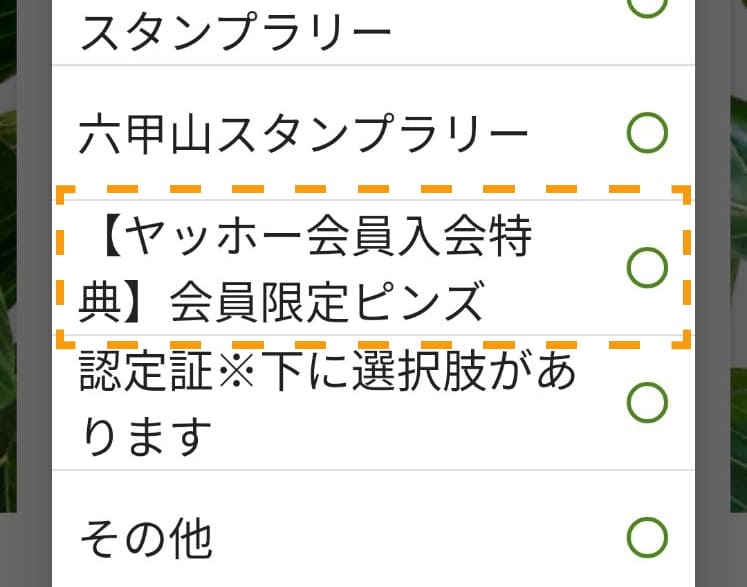
3. お申込み後、入力いただいたメールアドレス宛に、事務局より「受付完了メール」(※)が自動返信されます。会員限定ピンズは、受付から1か月以内にお送りします。
※メールが届かない場合は、入力いただいたメールアドレスに間違いがある可能性がございます。恐れ入りますが改めてお申込みください。また、迷惑メールフォルダやゴミ箱に自動的に振り分けられている可能性がございますので、一度ご確認いただきますようお願いいたします。
会員限定ピンズは複数回もらえますか?
- 会員限定ピンズは初回入会時のみの特典です。ヤッホー会員を退会して再加入した場合は対象外となります。
※会員限定ピンズはデザインが変更される場合があります。
※会員限定ピンズの変更又は、特典として中止の場合があります。
引継ぎサポートについて
ヤマスタIDと引継ぎコードが分かりません
- ヤッホー会員(サブスク)登録期間中に機種変更を行う場合、 旧端末のIDと引継ぎコードを控えていなくても、新端末でIDと引継ぎコードが自動で表示されます。(※1)。
突然のスマホの故障などでIDと引継ぎコードが分からないときも、アプリTOP画面下部の[お問い合わせ]から事務局にご連絡いただくことで、過去のご利用履歴からIDと引継ぎコードをお調べして引継ぎをサポートします(※2、※3、※4)。
(※1)端末の種類(Android/iPhone)に変更が生じる場合や、 Apple Account もしくは Google アカウントを変更する場合は、IDと引継ぎコードの控えが必要となります
(※2)ご利用履歴の内容により、お調べしてもIDと引継ぎコードが分からない場合があります
(※3)サブスクの解約、別アカウントへの移行はできません
(※4)サブスクの登録をしていない方は、登録前にまずはお問い合わせください。旧端末のIDが分かっている場合は、登録をせずとも引き継ぎコードをお知らせいたします
会員継続特典について
会員継続特典はありますか?
- ヤッホー会員入会後、1年継続ごとに継続特典がもらえます。詳細は追ってご案内いたします。
※特典は変更の場合があり、お選びいただくことはできません。
会員限定イベントについて
会員限定イベントとは?
- 登山イベントや情報交換会など、ヤッホー会員限定のイベントに参加できます。
※イベントは不定期開催です。